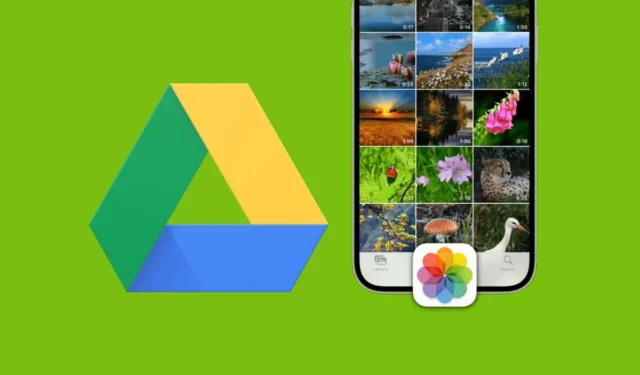
iPhone-brugere bruger Google Drev til at gemme deres vigtige filer i skyen, hvilket hjælper dem med at spare lokal lagerplads.
Googles apps og tjenester passer dog ikke godt til Apples økosystem. Brugere, der gemmer billeder på Google Drev til iPhone, kan have svært ved at få adgang til dem.
Den seneste opdatering introducerer dog en ny måde at håndtere billeder og videoer gemt på Google Drev til iPhone. Du kan nu gemme flere billeder og videoer direkte fra Google Drev til din iPhones Fotos-app.
1. Download billeder og videoer fra Google Drev
For at downloade flere billeder og videoer direkte fra Google Drev til din iPhones Fotos-app skal du først opdatere Google Drev-appen fra Apple App Store og derefter følge disse trin.
1. Opdater Google Drev- appen på din iPhone.

2. Naviger nu til mappen, der indeholder de billeder og videoer, du vil gemme.
3. Tryk og hold på de mediefiler, du vil gemme. Tryk derefter på de tre prikker i øverste højre hjørne.

4. Vælg Download i menuen, der vises .

De valgte mediefiler vil blive downloadet. Du kan få adgang til dem fra appen Fotos på din iPhone.
2. Download Google Drev-fotos og -videoer ved hjælp af appen Filer
Den oprindelige Files-app på iPhone kan også gemme Google Drev-fotos og -videoer direkte i din Fotos-app. Her er, hvad du skal gøre.
1. Start appen Filer på din iPhone.

2. Når appen Filer åbnes, skal du trykke på knappen Gennemse i øverste venstre hjørne af skærmen.

3. Vælg Drev på skærmbilledet Gennemse .

4. Naviger nu til den mappe, hvor du har gemt mediefilerne. Tryk på de tre prikker i øverste højre hjørne, og tryk på Vælg .

5. Vælg de mediefiler, du vil gemme. Tryk derefter på Del- ikonet i nederste venstre hjørne.

6. Vælg Gem billeder eller Gem videoer i menuen Del .

Efter nogen tid vil dine valgte billeder blive downloadet og vises på din iPhones Fotos-app.
Indstillingen Gem billeder vises ikke?
Nogle få brugere vil muligvis synes, at “Gem billeder” mangler. Dette sker, når du kører en forældet version af Google Drev.
Det er vigtigt at opdatere Google Drev-appen fra Apple App Store. Hvis indstillingen Gem foto stadig ikke vises, kan du prøve at tvinge appen Filer og genåbne.
En simpel iPhone genstart kan også hjælpe langt. Hvis der ikke sker noget, efter du har trykket på Gem, skal du kontrollere, om din iPhone er forbundet til et aktivt internet.
Denne vejledning forklarer, hvordan du gemmer flere billeder og videoer fra Google Drev til iPhone. Hvis du har brug for mere hjælp til dette emne, så lad os det vide i kommentarerne. Hvis du finder denne vejledning nyttig, så glem ikke at dele den med dine venner.




Skriv et svar